Les modèles d’entités d’un projet sont gérés dans la fenêtre Manage Templates (Gérer des modèles)  . Vous pouvez sélectionner une couche dans l’arborescence de couches de la fenêtre et créer, modifier ou supprimer les modèles associés dans la section de modèles de la fenêtre. Cette fenêtre est disponible dans l’onglet Edit (Mise à jour), dans le groupe Manage Edits (Gérer les mises à jour).
. Vous pouvez sélectionner une couche dans l’arborescence de couches de la fenêtre et créer, modifier ou supprimer les modèles associés dans la section de modèles de la fenêtre. Cette fenêtre est disponible dans l’onglet Edit (Mise à jour), dans le groupe Manage Edits (Gérer les mises à jour).
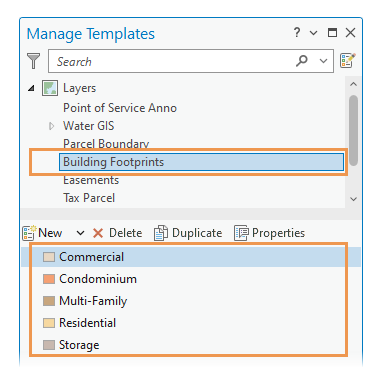
Lorsque vous créez un modèle d’entités, tenez compte des points suivants :
- Vous pouvez créer plusieurs modèles d’entités pour la même couche et les configurer afin d’afficher divers outils et appliquer différentes valeurs attributaires.
- Le symbole qui apparaît en regard du nom du modèle est dérivé de la symbologie de la couche source et il n’est pas configurable.
- Pour utiliser un modèle d’entités pour créer des entités, cliquez sur Create (Create)
 dans l’onglet Edit (Mise à jour), dans le groupe Features (Entités).
dans l’onglet Edit (Mise à jour), dans le groupe Features (Entités).
Créer un modèle d’entités
Le bouton Template (Modèle)  sous New (Nouveau) permet de créer un modèle d’entités pour une couche sélectionnée.
sous New (Nouveau) permet de créer un modèle d’entités pour une couche sélectionnée.
- Sur le ruban, cliquez sur l'onglet Edit (Modifier). Dans le groupe Manage Edits (Gérer les mises à jour), cliquez sur Manage Templates (Gérer des modèles)
 .
.Vous pouvez également cliquer sur Manage Templates (Gérer des modèles)
 dans la fenêtre Create Features (Créer des entités).
dans la fenêtre Create Features (Créer des entités).La fenêtre Gérer des modèles apparaît.
- Cliquez sur une couche dans l’arborescence de couches.
Les modèles de la couche apparaissent dans la fenêtre de modèles.
- Cliquez sur New (Nouveau) > Template (Modèle)
 dans la barre d’outils de la fenêtre de modèles.
dans la barre d’outils de la fenêtre de modèles.La boîte de dialogue Template Properties (Propriétés du modèle) s’ouvre sur l’onglet General (Général).
- Cliquez sur la zone Name (Nom) et saisissez le nom du modèle.
Le nom est obligatoire.
- Si vous le souhaitez, vous pouvez cliquer dans la zone Description et saisir une description que vous et votre organisation pourrez rechercher dans la fenêtre Create Features (Créer des entités).
- Éventuellement, cliquez dans la zone de texte Tags (Balises), saisissez un mot-clé pouvant être recherché, puis appuyez sur Entrée.
Pour supprimer une balise, cliquez sur X.
- Cliquez sur OK pour enregistrer vos paramètres et fermer la boîte de dialogue.
Créer un modèle à partir d'une entité
Le bouton Template From Feature (Modèle à partir d’une entité)  situé sous New (Nouveau) crée un modèle d’entités pour une couche sélectionnée, avec les valeurs attributaires d’une entité sélectionnée dans la même couche.
situé sous New (Nouveau) crée un modèle d’entités pour une couche sélectionnée, avec les valeurs attributaires d’une entité sélectionnée dans la même couche.
- Sur le ruban, cliquez sur l'onglet Edit (Modifier). Dans le groupe Manage Edits (Gérer les mises à jour), cliquez sur Manage Templates (Gérer des modèles).

Vous pouvez également cliquer sur Manage Templates (Gérer des modèles)
 dans la fenêtre Create Features (Créer des entités).
dans la fenêtre Create Features (Créer des entités).La fenêtre Gérer des modèles apparaît.
- Cliquez sur une couche dans la fenêtre de couches.
Les modèles de la couche apparaissent dans la fenêtre de modèles.
- Sur le ruban, cliquez sur l'onglet Edit (Modifier). Dans le groupe Selection (Sélection), cliquez sur un outil de sélection
 et sélectionnez une entité dans la même couche.
et sélectionnez une entité dans la même couche. - Cliquez sur New (Nouveau) > Template From Feature (Modèle à partir d’une entité)
 dans la barre d’outils de la fenêtre de modèles.
dans la barre d’outils de la fenêtre de modèles.La boîte de dialogue Template Properties (Propriétés du modèle) s’ouvre sur l’onglet General (Général).
- Cliquez sur la zone Name (Nom) et saisissez le nom du modèle.
Le nom est obligatoire.
- Si vous le souhaitez, vous pouvez cliquer dans la zone Description et saisir une description que vous et votre organisation pourrez rechercher dans la fenêtre Create Features (Créer des entités).
- Éventuellement, cliquez dans la zone de texte Tags (Balises), saisissez un mot-clé pouvant être recherché, puis appuyez sur Entrée.
Pour supprimer une balise, cliquez sur X.
- Cliquez sur l’onglet Attributes (Attributs) et vérifiez que les valeurs attributaires ont été copiées de l’entité sélectionnée vers le modèle.
- Cliquez sur OK pour enregistrer vos paramètres et fermer la boîte de dialogue.
Dupliquer un modèle
La commande Duplicate (Dupliquer)  permet de copier un modèle d’entités sélectionné.
permet de copier un modèle d’entités sélectionné.
- Sur le ruban, cliquez sur l'onglet Edit (Modifier). Dans le groupe Manage Edits (Gérer les mises à jour), cliquez sur Manage Templates (Gérer des modèles).

Vous pouvez également cliquer sur Manage Templates (Gérer des modèles)
 dans la fenêtre Create Features (Créer des entités).
dans la fenêtre Create Features (Créer des entités). - Cliquez sur une couche dans la fenêtre de couches.
Les modèles de la couche apparaissent dans la fenêtre de modèles.
- Cliquez sur un modèle dans la fenêtre de modèles.
- Cliquez sur Duplicate (Dupliquer)
 dans la barre d’outils.
dans la barre d’outils.La boîte de dialogue Template Properties (Propriétés du modèle) s’ouvre sur l’onglet General (Général).
- Cliquez sur la zone Name (Nom) et saisissez le nom du modèle.
Le nom est obligatoire.
- Si vous le souhaitez, vous pouvez cliquer dans la zone Description et saisir une description que vous et votre organisation pourrez rechercher dans la fenêtre Create Features (Créer des entités).
- Éventuellement, cliquez dans la zone de texte Tags (Balises), saisissez un mot-clé pouvant être recherché, puis appuyez sur Entrée.
Pour supprimer une balise, cliquez sur X.
- Cliquez sur OK pour enregistrer vos paramètres et fermer la boîte de dialogue.
Créer des modèles par lots
La commande Create all templates (Créer tous les modèles)  crée tous les modèles pour une carte ou une couche sélectionnée en une seule opération. Cette commande par lots crée des modèles avec les paramètres par défaut pour chaque couche, valeur de symbole unique ou sous-type, puis elle leur attribue un nom en conséquence.
crée tous les modèles pour une carte ou une couche sélectionnée en une seule opération. Cette commande par lots crée des modèles avec les paramètres par défaut pour chaque couche, valeur de symbole unique ou sous-type, puis elle leur attribue un nom en conséquence.
- Sur le ruban, cliquez sur l'onglet Edit (Modifier). Dans le groupe Manage Edits (Gérer les mises à jour), cliquez sur Manage Templates (Gérer des modèles).

Vous pouvez également cliquer sur Manage Templates (Gérer des modèles)
 dans la fenêtre Create Features (Créer des entités).
dans la fenêtre Create Features (Créer des entités).La fenêtre Gérer des modèles apparaît.
- Cliquez avec le bouton droit de la souris sur un nom de carte ou de couche dans la fenêtre de couches, puis cliquez sur Create all templates (Créer tous les modèles)
 .
.Pour créer par lots des modèles pour une couche, vous pouvez également cliquer sur New (Nouveau) > Templates for Layer (Modèles pour la couche)
 dans la barre d’outils de la fenêtre de modèles.
dans la barre d’outils de la fenêtre de modèles.Un modèle est généré pour chaque couche, valeur de symbole unique ou sous-type, et un nom est attribué au modèle en conséquence.
Remarque :
Si un modèle portant le même nom existe déjà, il n’est pas créé.
Rubriques connexes
Vous avez un commentaire à formuler concernant cette rubrique ?